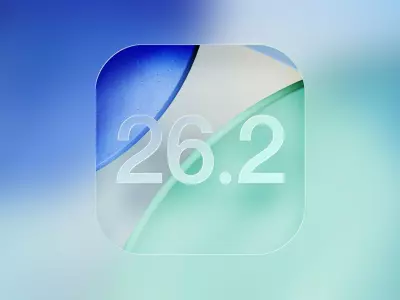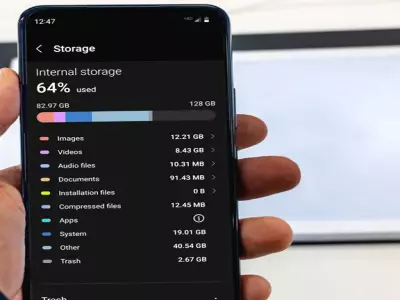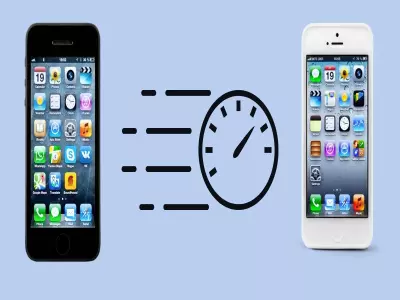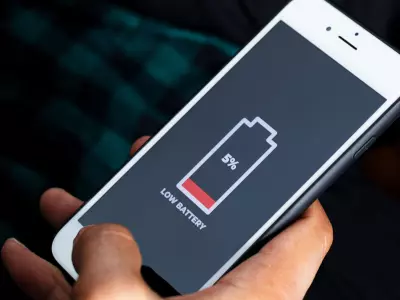Как да свържа компютъра с интернет?

С тази статия имаме за цел да помогнем на начинаещите потребители за една от първите стъпки при подготовката на техния лаптоп или настолен компютър за употреба, а именно как да ги свържем с интернет?
Начините са 2:
-
жично, посредством така наречения LAN кабел (мрежов)
-
безжично – чрез Wi-Fi.
Преди всичко трябва да имаме предоставена интернет мрежа и рутер от локален интернет доставчик или телекомуникационен оператор. Ако нямате рутер, можете да си закупите отделно.
И сега нека разгледаме първия начин – чрез LAN кабел.
Ако устройството, с което разполагате е настолен компютър, то е необходимо той да разполага с мрежова карта, към която да включите мрежовия кабел и от там към рутера. 
Тук следва да уточним една особеност.
-
Ако инсталираната операционна система на вашия компютър е Windows 10, той автоматично ще разпознае включената към него мрежа. Остава само да изберете от прозореца, който ще ви се появи на екрана дали тя да е „лична“ или „публична“, т.е. дали компютърът ви да бъде откриваем от други устройства.
-
Ако сте с по-стара версия на Уиндоуса, например 7, първо е необходимо да бъде инсталиран драйвера за мрежовата карта. След това стъпките са същите.
За лаптопите действията са аналогични, но преди всичко трябва да се уверите, че имате т.нар. RJ-45 порт или LAN. С годините при по-новите модели лаптопи този порт е премахнат от производителите и е заместен с USB Type-C/Thundrebolt портове, за които ще ви е нужен допълнителен преходник, ако искате да включите интернет с кабел.
Вторият вариант е чрез безжична връзка - Wi-Fi
Отдавна сме минали ерата на лаптопите, които нямат вграден такъв модул. Свързването към интернет посредством този метод е масово предпочитан, тъй като не са необходими дълги и стърчащи кабели, а също и че можем да се свържем към която и да е достъпна мрежа около нас.
 Това, което трябва да направите е просто да кликнете на иконката за Wi-Fi, намираща се в дясната част на „старт лентата“, да изберете мрежа и да въведете парола, ако има такава.
Това, което трябва да направите е просто да кликнете на иконката за Wi-Fi, намираща се в дясната част на „старт лентата“, да изберете мрежа и да въведете парола, ако има такава.
А как да свържем безжично настолен компютър? Това е възможно благодарение на така наречените USB Wi-Fi приемници, които изпълняват ролята на вградените модули както при лаптопите.
Монтирането е изключително лесно – просто включвате устройството към някой от свободните ви USB портове, инсталирате драйвер, след което ви се появява споменатата по-горе иконка за интернет, избирате желаната мрежа и сте готови.
Независимо кой от начините ще предпочетете на първо място най-важно е да се уточни за каква работа ползвате компютъра си и необходимата стабилност и скорост на вашия интернет.
Предишна публикация Следваща публикацияПоследни публикации
Последни публикации
МониторApple Thunderbolt A1407 Silver, 27" IPS QHD 2560x1440
- Реновиран
- Лизинг
- Бърза доставка
204.01 € / 399.00 лв.
168.22 € / 329.00 лв.
ЛаптопHP EliteBook 630 G10, i5-1345U, 16GB, 512GB SSD,Тъчскрийн 13.3" IPS LED FullHD 1920 x 1080
- Реновиран
- Лизинг
- Бърза доставка
602.81 € / 1179.00 лв.
582.36 € / 1139.00 лв.
Мобилна работнастанция Dell Precision 5540,i7-9850H, 32GB, 512GB SSD, 15.6" IPS Full HD 1920x1080, Quadro T1000
- Реновиран
- Лизинг
- Бърза доставка
669.28 € / 1309.00 лв.
618.15 € / 1209.00 лв.
ТаблетApple iPad Air 5th Gen 10.9 A2588 (2022) 64GB Wi-Fi Starlight
- Реновиран
- Лизинг
- Бърза доставка
459.65 € / 899.00 лв.
382.96 € / 749.00 лв.
Мобилна работнастанция HP Zbook Fury 15 G7, i7-10850H, 32GB, 512GB SSD, 15.6" IPS Full HD 1920x1080, Nvidia Quadro T2000
- Реновиран
- Лизинг
- Бърза доставка
812.44 € / 1589.00 лв.
730.64 € / 1429.00 лв.